
时间:2023-03-23 编辑:hyd
图片工厂中你可以根据自己的喜好去制作场景拼图,那么问题来了,图片工厂怎么制作场景拼图?小编带来了图片工厂制作场景拼图教程,感兴趣的小伙伴都来看看吧~
图片工厂制作场景拼图教程:
准备一张有空槽的PNG图片
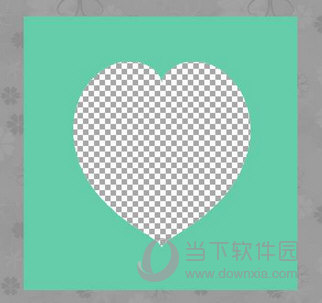
打开编辑器
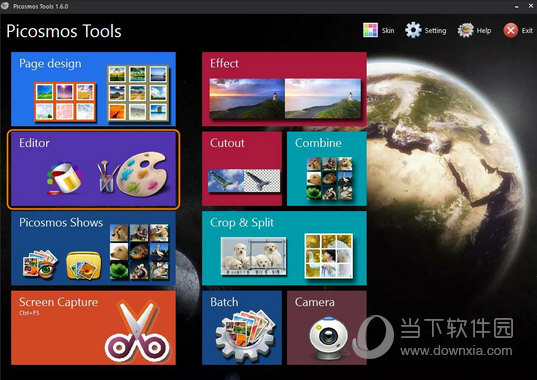
打开PNG图片
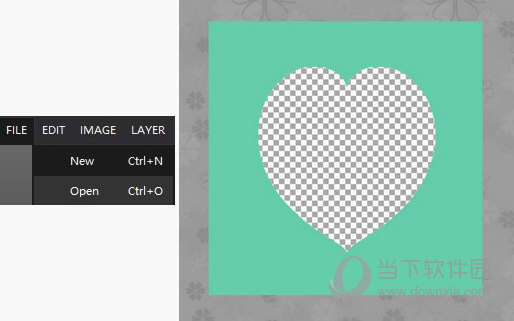
点击形状,沿着空槽的外沿画长方形并做以下设置,边框宽度设置为0
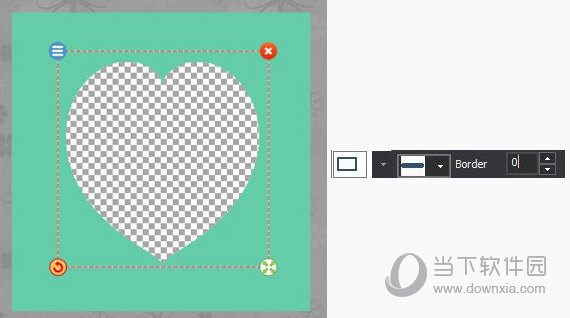
文件→导出→形状到排版→导出形状层到场景拼图,一定要勾选包含透明通道
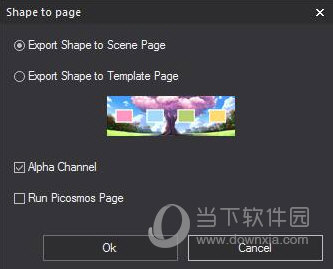
好了,至此我们完成了自己的制作的场景拼图,我们到版面设计里去查看下。
星星代表场景拼图是本地的,如果您不满意,可以点击叉叉 删除此场景拼图。
以上就是小编带来的图片工厂制作场景拼图教程了,有所了解之后小伙伴们可以去亲自操作一下了,想要了解更多操作,请锁定这里的教程哦。
图片工厂相关攻略推荐: